Kasboekingen/betalingen
| (6 dazwischenliegende Versionen von einem Benutzer werden nicht angezeigt) | |||
| Zeile 1: | Zeile 1: | ||
Hoe u een aanbetaling kunt boeken, heeft u al gelezen in het hoofdstuk ‘Reservering maken’.<br /> | Hoe u een aanbetaling kunt boeken, heeft u al gelezen in het hoofdstuk ‘Reservering maken’.<br /> | ||
| − | + | Hier leest u, hoe u een al uitgevoerde betaling kunt aanvullen. | |
<br /> | <br /> | ||
===Een vooruitbetaling verhogen=== | ===Een vooruitbetaling verhogen=== | ||
<br /> | <br /> | ||
In bepaalde gevallen kan het nodig zijn een vooruitbetaling te verhogen (bijv. bij het verlengen van een huurovereenkomst). <br /> | In bepaalde gevallen kan het nodig zijn een vooruitbetaling te verhogen (bijv. bij het verlengen van een huurovereenkomst). <br /> | ||
| − | + | Hier dient u er rekening mee te houden dat de som van reeds uitgevoerde vooruitbetalingen met de aanvullende betaling moet worden verhoogd. | |
| + | <br /> | ||
| + | Voorbeeld: een vooruitbetaling van € 150,- die al geboekt is, wordt verhoogd tot € 250,-. Het bedrag van de vooruitbetaling moet nu van € 150,- tot de werkelijke som van € 250,- worden gecorrigeerd (zie afbeelding).<br /> | ||
| + | <br /> | ||
| + | [[datei:boeken4.png]]<br /> | ||
| + | <br /> | ||
| + | Klik daarna weer op ‘Boeken’ of druk op de functietoets F8 op uw toetsenbord. | ||
| + | Dan wordt het boekingsvenster weer geopend, waarin nu het verschil ten opzichte van de vorige aanbetaling (€ 100,-) in het veld ‘Bedrag’ wordt weergegeven (zie afbeelding).<br /> | ||
| + | <br /> | ||
| + | [[datei:boeken3.png]]<br /> | ||
| + | <br /> | ||
| + | Klik daarna weer op ‘Boeken’ of druk op de functietoets F2 op uw toetsenbord om de boeking te voltooien. <br /> | ||
| + | U keert automatisch terug naar het venster ‘Huurovereenkomst’.<br /> | ||
| + | <br /> | ||
| + | |||
| + | ===Vooruitbetaling met verschillende betaalmiddelen=== | ||
| + | Bij een vooruitbetaling met twee verschillende betaalmiddelen (bijv. aanbetaling van € 50,- contant en € 100,- met de pinpas omdat de<br />klant niet voldoende contant geld op zak heeft), gaat u te werk zoals bij een verhoging van de vooruitbetaling met identieke betaalmethode.<br /> | ||
| + | <br /> | ||
| + | |||
| + | Ook hier moet de som van de eerste betaling (bijv. contant) met de aanvullende betaling (bijv. met pinpas) worden verhoogd.<br /> | ||
| + | In het volgende voorbeeld bestaat er al een contante betaling ter hoogte van € 50,- die moet worden verhoogd met een pinpasbetaling ter hoogte van € 100,-. <br /> | ||
| + | Hier wordt dus de som van de vooruitbetaling van € 50,- naar € 150,- verhoogd. '''De betaalmethode wordt NIET gewijzigd!''' (Zie afbeelding).<br /> | ||
| + | <br /> | ||
| + | [[datei:boeken6.png]]<br /> | ||
| + | <br /> | ||
| + | Bij de daaropvolgende boeking moet de rekening voor betalingen met pinpas worden geselecteerd (zie afbeelding).<br /> | ||
| + | <br /> | ||
| + | [[datei:boeken7.png]]<br /> | ||
| + | <br /> | ||
| + | Klik daarna weer op ‘Boeken’ of druk op de functietoets F2 op uw toetsenbord om de boeking te voltooien.<br /> | ||
| + | U keert automatisch terug naar het venster ‘Huurovereenkomst’. <br /> | ||
| + | Hoe u een betaling kunt wissen of annuleren, leest u in het hoofdstuk ‘Factuur maken’.<br /> | ||
<br /> | <br /> | ||
| − | |||
Aktuelle Version vom 14. September 2016, 08:45 Uhr
Hoe u een aanbetaling kunt boeken, heeft u al gelezen in het hoofdstuk ‘Reservering maken’.
Hier leest u, hoe u een al uitgevoerde betaling kunt aanvullen.
[Bearbeiten] Een vooruitbetaling verhogen
In bepaalde gevallen kan het nodig zijn een vooruitbetaling te verhogen (bijv. bij het verlengen van een huurovereenkomst).
Hier dient u er rekening mee te houden dat de som van reeds uitgevoerde vooruitbetalingen met de aanvullende betaling moet worden verhoogd.
Voorbeeld: een vooruitbetaling van € 150,- die al geboekt is, wordt verhoogd tot € 250,-. Het bedrag van de vooruitbetaling moet nu van € 150,- tot de werkelijke som van € 250,- worden gecorrigeerd (zie afbeelding).
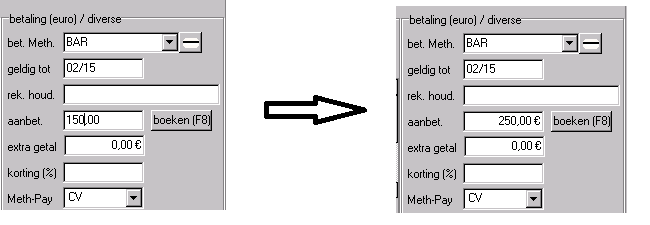
Klik daarna weer op ‘Boeken’ of druk op de functietoets F8 op uw toetsenbord.
Dan wordt het boekingsvenster weer geopend, waarin nu het verschil ten opzichte van de vorige aanbetaling (€ 100,-) in het veld ‘Bedrag’ wordt weergegeven (zie afbeelding).

Klik daarna weer op ‘Boeken’ of druk op de functietoets F2 op uw toetsenbord om de boeking te voltooien.
U keert automatisch terug naar het venster ‘Huurovereenkomst’.
[Bearbeiten] Vooruitbetaling met verschillende betaalmiddelen
Bij een vooruitbetaling met twee verschillende betaalmiddelen (bijv. aanbetaling van € 50,- contant en € 100,- met de pinpas omdat de
klant niet voldoende contant geld op zak heeft), gaat u te werk zoals bij een verhoging van de vooruitbetaling met identieke betaalmethode.
Ook hier moet de som van de eerste betaling (bijv. contant) met de aanvullende betaling (bijv. met pinpas) worden verhoogd.
In het volgende voorbeeld bestaat er al een contante betaling ter hoogte van € 50,- die moet worden verhoogd met een pinpasbetaling ter hoogte van € 100,-.
Hier wordt dus de som van de vooruitbetaling van € 50,- naar € 150,- verhoogd. De betaalmethode wordt NIET gewijzigd! (Zie afbeelding).
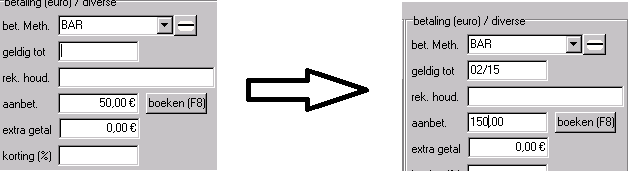
Bij de daaropvolgende boeking moet de rekening voor betalingen met pinpas worden geselecteerd (zie afbeelding).
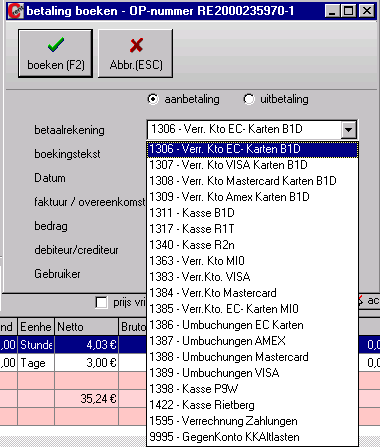
Klik daarna weer op ‘Boeken’ of druk op de functietoets F2 op uw toetsenbord om de boeking te voltooien.
U keert automatisch terug naar het venster ‘Huurovereenkomst’.
Hoe u een betaling kunt wissen of annuleren, leest u in het hoofdstuk ‘Factuur maken’.